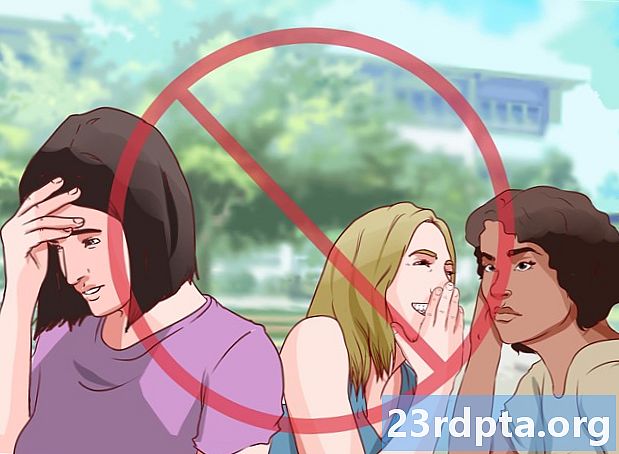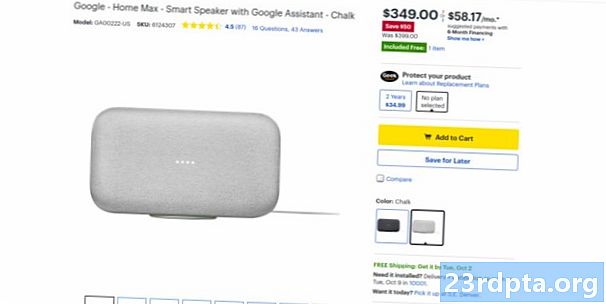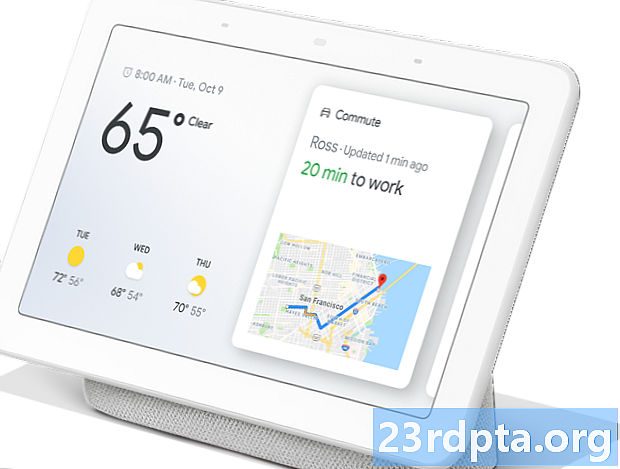Contente
- Como acessar a linha do tempo do Windows
- Como usar a Linha do tempo do Windows
- Como limpo meu histórico da Linha do tempo do Windows?
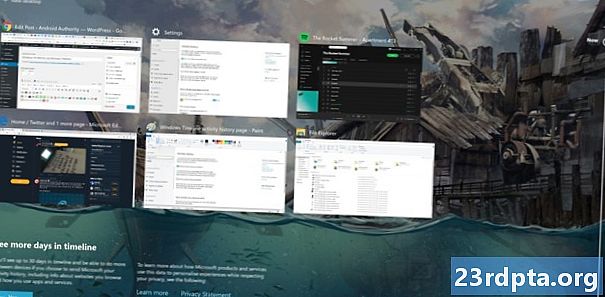
A Linha do tempo do Windows existe há mais de um ano, mas continua sendo um recurso pouco conhecido entre os usuários casuais de PC. Ele permite que você visualize até 30 dias de atividades anteriores do Windows, incluindo sites navegados e arquivos acessados, e volte para as tarefas anteriores - ele ainda funciona em vários dispositivos.
Neste artigo, mostraremos o que é a Linha do tempo do Windows e como usá-la.
Como acessar a linha do tempo do Windows
Qualquer pessoa com uma conta da Microsoft e um sistema Windows 10 executando a atualização de abril de 2018 ou posterior pode usar a Linha de tempo do Windows, mas nem sempre ela pode estar ativa por padrão. Para habilitá-lo, visite Configurações (Win + I) > Privacidade > Histórico de atividades e marque o Armazenar meu histórico de atividades neste dispositivo caixa.
Se você marcar isso, o Windows economizará uma semana de atividades. Se você quiser o histórico completo de 30 dias, também precisará marcar a caixa de seleção "Enviar meu histórico de atividades para a Microsoft".
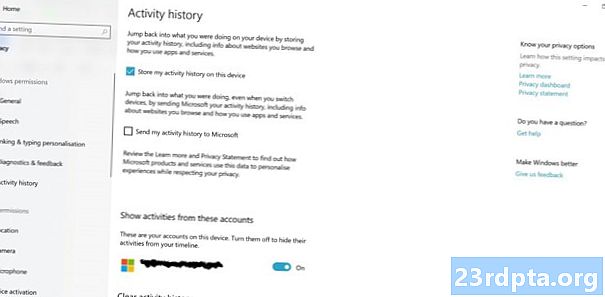
Isso enviará à Microsoft informações sobre como você usa seu dispositivo e os aplicativos que ele usa, para que ele possa, entre outras coisas, proporcionar uma experiência mais personalizada. Você pode descobrir mais detalhes sobre isso na política de privacidade da empresa, mas pode estar mais ou menos à vontade com isso, dependendo de sua seriedade com relação à privacidade do usuário.
Independentemente disso, essa caixa também precisará ser marcada se você quiser usar a Linha do tempo do Windows em vários dispositivos, permitindo continuar as tarefas iniciadas em uma máquina diferente. Até funciona para alguns aplicativos do Windows em sistemas não Windows, como Android e iOS.
Como usar a Linha do tempo do Windows
Depois de ativar a Linha do tempo do Windows, ela deverá ser preenchida com itens à medida que você usa o dispositivo. É acessado com o Win + TAB atalho ou através do ícone da barra de tarefas ao lado da caixa de pesquisa (circulada abaixo).Se o ícone não estiver lá, clique com o botão direito do mouse na barra e clique com o botão esquerdo do mouse em "Mostrar botão de exibição de tarefas" para revelá-lo.

Ao iniciar a linha do tempo, você encontrará linhas de blocos mostrando suas ações do Windows nos últimos 7 a 30 dias. Eles são exibidos em ordem cronológica; portanto, você pode rolar a página para se aprofundar no seu histórico ou usar a caixa de pesquisa no canto superior direito para procurar algo específico.
Esta área não inclui cada aplicativo ou tarefa usado recentemente, apenas um instantâneo. Ele não mostra listas de reprodução do Spotify reproduzidas recentemente ou jogos reproduzidos no Steam, mas pode incluir imagens editadas anteriormente do Photoshop anteriormente, por exemplo, ou sites específicos acessados (aqueles visualizados no modo anônimo ou privado não aparecerão aqui).

Em seguida, você pode clicar em qualquer um dos blocos para reabrir o aplicativo em questão - seja um navegador da Web, programa ou algo mais - e carregar o mesmo conteúdo.
Existem apenas seis peças exibidas nos dias anteriores na visualização principal, mas você pode explorar outras clicando no botão "ver todas as atividades" desse dia. Isso será colocado próximo ao subtítulo da data no lado esquerdo da página, desde que haja mais de seis eventos para mostrar.
Os itens da linha do tempo podem ser excluídos clicando com o botão direito do mouse e pressionando Remover, enquanto você pode remover todos os itens de um único dia clicando com o botão direito do mouse em um bloco desse período e, em seguida, clicando no Limpar tudo botão. A remoção de blocos não afeta de maneira alguma o aplicativo a que correspondem, apenas significa que você não verá mais esse evento na linha do tempo.
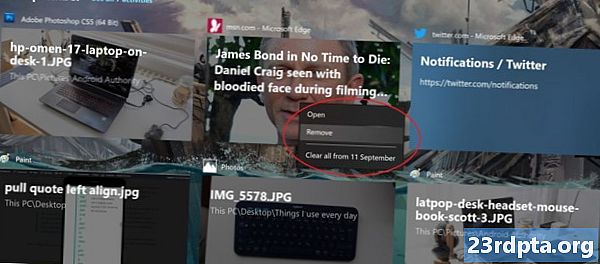
Os blocos do dia atual são listados na parte superior da linha do tempo, embora se comportem de maneira diferente das entradas do passado. Clicar com o botão esquerdo em um deles ainda os abrirá, embora você tenha algumas opções extras no menu do botão direito.
Isso inclui ajustar a imagem para a direita ou esquerda para o modo de várias janelas, além de opções para movê-las para diferentes áreas de trabalho. Você pode aprender mais sobre várias áreas de trabalho no Windows 10 aqui.
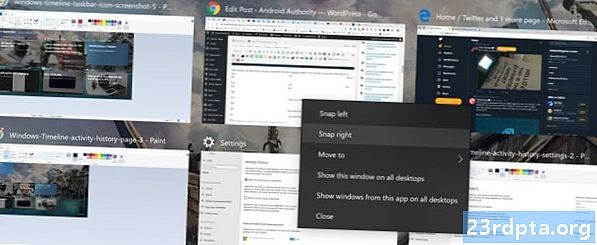
Como limpo meu histórico da Linha do tempo do Windows?
Você pode limpar o histórico da Linha do tempo do Windows da sua conta, acessando o Configurações > Privacidade > Histórico de atividades página e clicando noClaro botão na parte inferior. Se você deseja parar de usar a linha do tempo completamente, desmarque todas as caixas na mesma janela e gire o botão Mostrar atividades dessas contascontrole deslizante para a posição "off".
Esperamos que este pequeno guia tenha ajudado você a descobrir como usar a Linha do tempo do Windows! Quer mais hacks do Windows 10? Não perca essas dicas e truques do menu Iniciar do Windows 10.